הידעת ל-Windows יש אפשרות לאסוף ולאחסן נתוני טקסט ודיו על ידי המשתמש? כן!! כדי להתאים את זיהוי כתב היד לאוצר המילים וסגנון כתב היד של חלונות המשתמש משתמש בנתונים אלו. הנתונים שנאספו כוללים את כל ההודעות היוצאות ב-Windows Mail, ולקוחות דוא"ל התומכים ב-MAPI, כמו גם כתובות URL מהיסטוריית הדפדפן של Internet Explorer. נתונים משמשים תוכניות למידת מכונה ותוכניות עיבוד שפה טבעית לפיתוח טכנולוגיית זיהוי כתב יד טובה יותר. כמות הדיו שניתן לשמור מוגבלת ל-50MB, בעוד שמידע טקסט מוגבל לכ-5MB. כאשר מגיעים להגבלות אלו ואיסוף נתונים טריים, הנתונים הישנים יותר מוסרים כדי לפנות מקום לנתונים החדשים.
אנו ממליצים לשמור את תכונת הלמידה האוטומטית מופעלת כדי לקבל חווית משתמש מותאמת אישית. אבל אם אתה רוצה להשבית את תכונת הלמידה האוטומטית אתה יכול לעשות זאת בשתי דרכים. בואו נראה איך אנחנו יכולים לעשות את זה.
שיטה 1: שימוש בעורך מדיניות קבוצתית
שלב 1: לחץ Win + R ואז הקלד gpedit.msc ולחץ להיכנס. ללחוץ כן אם תתבקש UAC (בקרת חשבון משתמש) קופץ.

שלב 2: נווט אל המיקום למטה בחלון עורך המדיניות הקבוצתית המקומית
תצורת מחשב\תבניות ניהול\לוח בקרה\אפשרויות אזוריות ושפה\התאמה אישית של כתב יד
שלב 3: לחץ לחיצה כפולה מופעל כבה את הלמידה האוטומטית.
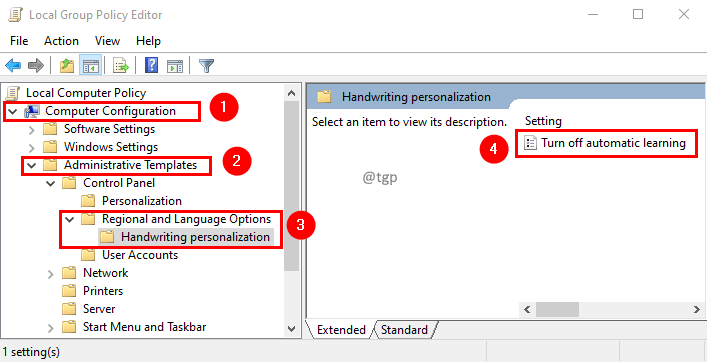
שלב 4: בחלון כיבוי למידה אוטומטית, בחר מופעל ולחץ להגיש מועמדות בא אחריו בסדר.
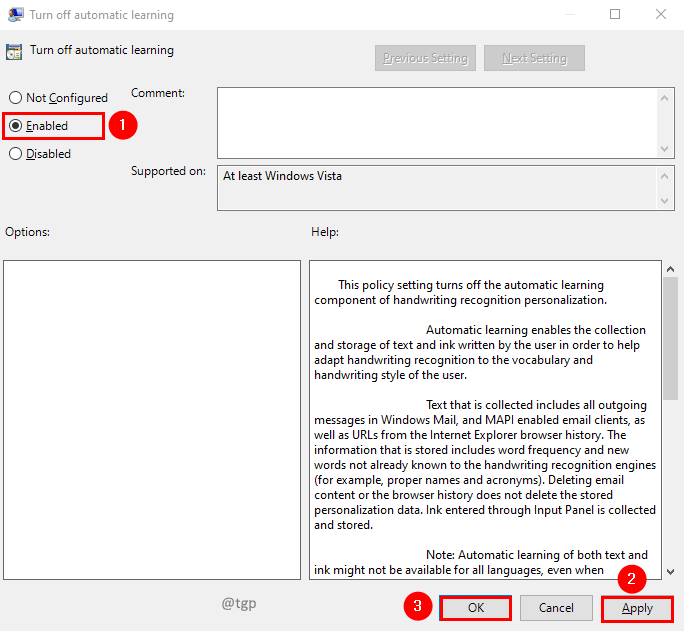
שלב 5: כעת הפעל מחדש את המערכת שלך כדי שהשינויים יהיו יעילים.
הערה:
- כאשר אתה מפעיל את הגדרת המדיניות הזו, תכונת הלמידה האוטומטית נעצרת והנתונים שנשמרו בעבר יימחקו.
- אם ברצונך להפעיל את תכונת הלמידה האוטומטית, הגדר את המדיניות הזו ל נָכֶה אוֹ לא מוגדר.
- לא ניתן לשלוט בתכונה זו מלוח הבקרה. זה יכול להיות נשלט על ידי עורך המדיניות או עורך הרישום.
שיטה 2: שימוש בעורך הרישום
שלב 1: לחץ Win+R, ואז הקלד regedit ולחץ בסדר. ללחוץ כן אם תתבקש UAC (בקרת חשבון משתמש) קופץ.

שלב 2: נווט אל מפתח הרישום למטה.
HKEY_LOCAL_MACHINE\SOFTWARE\Policies\Microsoft\InputPersonalization
שלב 3: אם אתה לא מוצא התאמה אישית של קלט בנתיב, הוסף את המפתח. מקש ימני בתיקיית Microsoft ובחר חָדָשׁ מתפריט ההקשר. בתפריט המשנה של חדש, בחר מַפְתֵחַ.
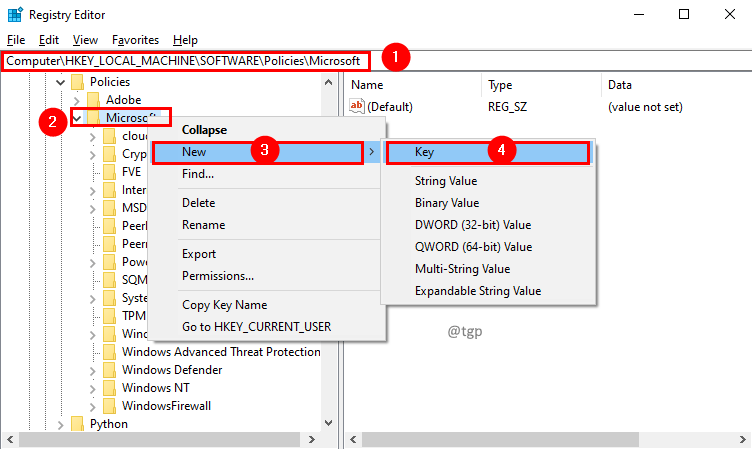
שלב 4: תיקייה חדשה תיווצר תחת תיקיית Microsoft. לָתֵת התאמה אישית של קלט כשם לתיקיה החדשה.

שלב 5: כעת הוסף שני ערכי DWORD ל התאמה אישית של קלט. לעשות את זה, מקש ימני ובחר חָדָשׁ בתפריט ההקשר. מתפריט המשנה של חדש, בחר ערך DWORD (32 סיביות)..

שלב 6: תן שם ערך Dword as RestrictImplicitTextCollection ו RestrictImplicitInkCollection.
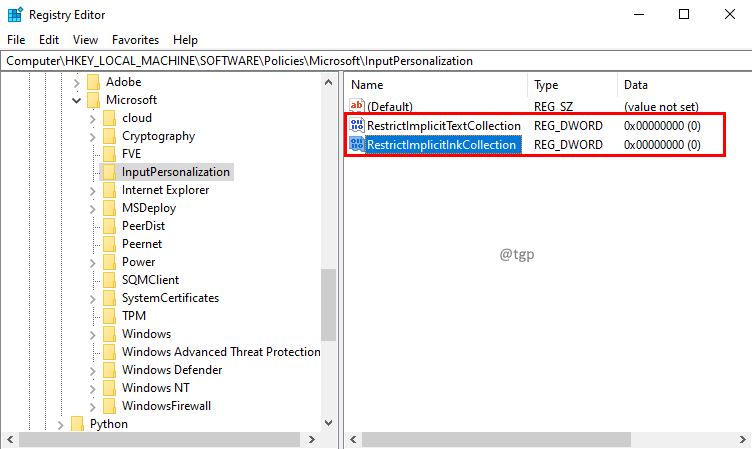
שלב 7: לחץ לחיצה כפולה עַל RestrictImplicitTextCollection ו RestrictImplicitInkCollection ערכים כדי לערוך אותו. בחלון עריכת DWORD (32-bit) Value, הגדר את ערך נתונים ל-1 כדי להשבית את הלמידה האוטומטית. אם נתוני ערך מוגדרים ל-0, למידה אוטומטית תופעל. נְקִישָׁה בסדר.
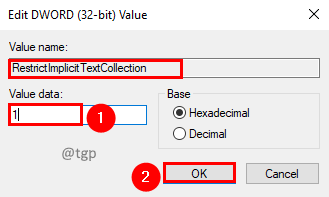
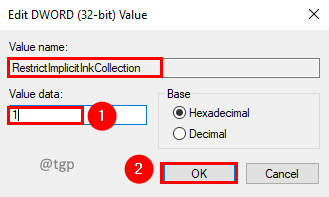
שלב 8: הפעל מחדש את המערכת כדי שהשינויים יהיו יעילים.
זה הכל! מקווה שזה עוזר. אנא הגיבו והודיעו לנו. תודה שקראת.


